Siri na Macu
Używaj Siri na MacBooku Pro do wykonywania codziennych zadań oraz znajdowania informacji. Na przykład, możesz planować spotkania, zmieniać ustawienia, uzyskiwać odpowiedzi, wysyłać wiadomości, wykonywać połączenia oraz dodawać rzeczy do swojego kalendarza. Jeśli w ustawieniach Siri włączysz opcję „Reaguj na”, możesz aktywować Siri swoim głosem, mówiąc „Hey Siri” lub „Siri” i natychmiast wypowiadając swoją prośbę.
W tym podręczniku znajdziesz przykłady, jak możesz używać Siri — wyglądają one następująco:
Siri: Powiedz do Siri:
„How do I get home from here?”
„How high is Mount Whitney?”
„Create a new grocery list”
„Show me my reminders”.
„What time is it in Paris?”
Uwaga: Aby móc korzystać z Siri, Twój Mac musi być połączony z Internetem. Dostępność Siri zależy od języka i regionu. Oferowane funkcje zależą od regionu.
Włączanie Siri Otwórz Ustawienia systemowe, kliknij w Siri na pasku bocznym, włącz Siri, a następnie kliknij we Włącz. Jeśli włączysz Siri podczas konfigurowania, możesz także nacisnąć i przytrzymać klawisz dyktowania/Siri (F5) 
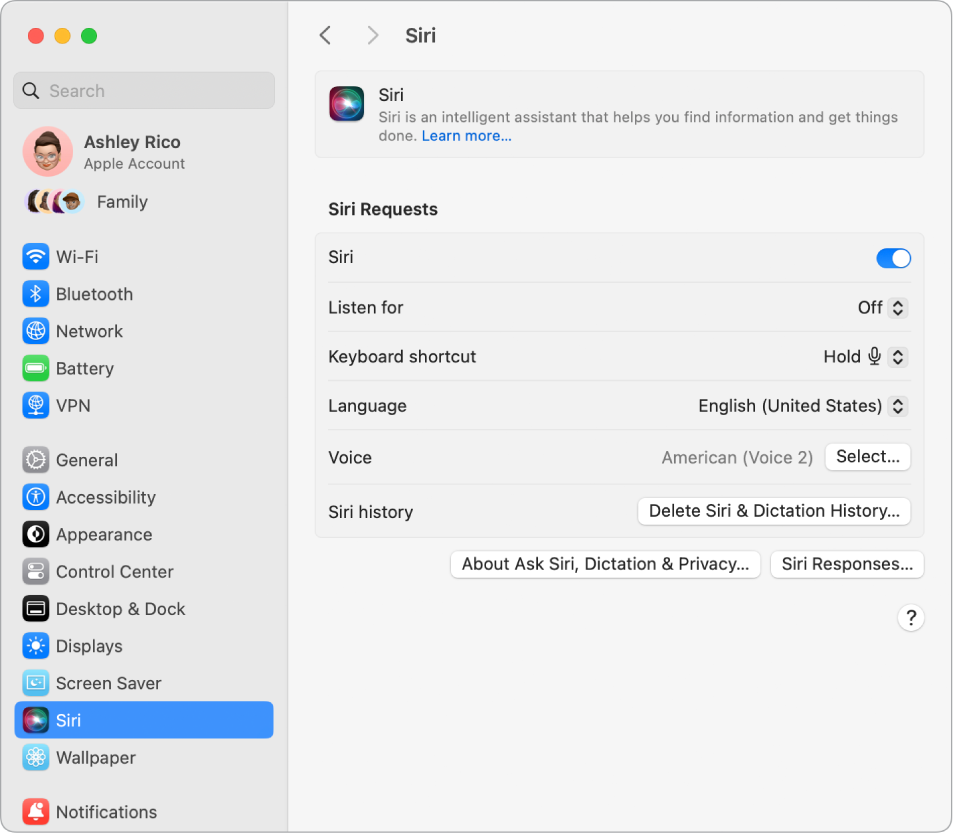
Porada: Możesz dodać ikonę Siri do paska menu, zaznaczając tę opcję w ustawieniach centrum sterowania. Następnie kliknij w 
Hey Siri lub Siri Na MacBooku Pro możesz po prostu powiedzieć „Hey Siri” lub „Siri”, aby uzyskać odpowiedzi na swoje żądania. Kliknij w Siri w Ustawieniach systemowych, kliknij w menu podręczne obok etykiety „Reaguj na”, a następnie wybierz opcję. Postępuj zgodnie ze wskazówkami wyświetlanymi na ekranie, aby zakończyć konfigurowanie „Hey Siri” lub „Siri”.
Gdy ta opcja jest włączona oraz włączysz opcję Dostęp do Siri przy blokadzie, możesz także używać Siri, gdy Twój Mac jest zablokowany lub uśpiony.
Dla wygody funkcja Siri nie zareaguje, gdy pokrywa MacBooka Pro jest zamknięta. Jeśli pokrywa jest zamknięta, oraz do komputera jest podłączony wyświetlacz zewnętrzny, możesz wywoływać Siri z ikony na pasku menu.
Porada: Aby poznać inne sposoby korzystania z Siri, w dowolnym momencie zapytaj „What can you do?” lub odwiedź witrynę Apple Siri.
Napisz do Siri Możesz pisać polecenia do Siri, zamiast je mówić. Kliknij w przycisk Siri na pasku menu lub naciśnij klawisz funkcji (Fn)/klawisz globu 
Wyświetlanie napisów Odpowiedzi Siri mogą być wyświetlane na ekranie. Kliknij w Siri w Ustawieniach systemowych, a następnie kliknij w Odpowiedzi Siri i włącz opcję Zawsze pokazuj napisy Siri. Możesz także włączyć Zawsze pokazuj transkrypcję, aby wyświetlana była transkrypcja Twoich poleceń Siri.
Zmienianie głosu Kliknij w Siri w Ustawieniach systemowych, a następnie wybierz opcję z menu Głos Siri.
Więcej informacji Zobacz: Używanie Siri na Macu.
